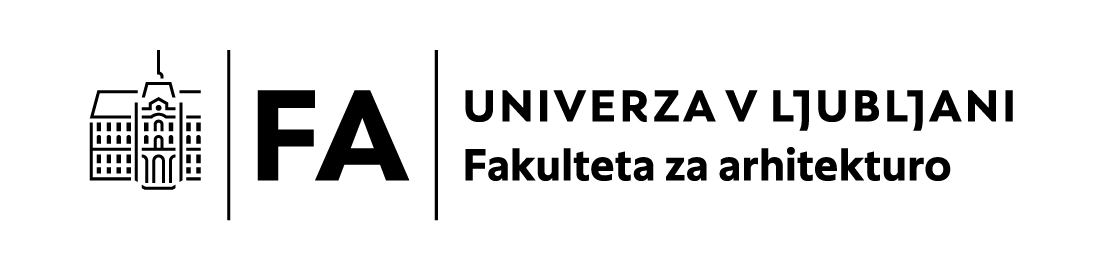
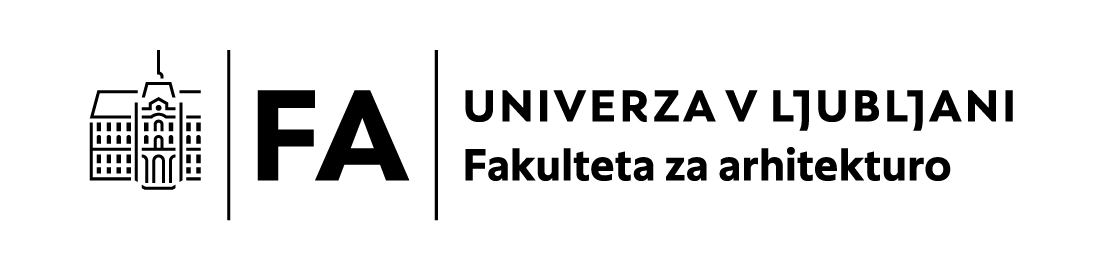
Na tej strani so navodila za uporabo nekaterih bolj zapletenih delov urnika.
Za dostop do urnikov posameznih oseb uporabite iskalnik. Stran z vašim osebnim urnikom je na voljo tudi prek povezave
Moj urnik v meniju. To stran si lahko dodate tudi dodate med zaznamke.
Da bi začeli iskati, kliknite v naslovno vrstico desno od ikone za iskanje
search Išči... ali pa pritisnite tipko /
ali f na tipkovnici.
Vpišite začetek imena ali priimka osebe, oznake učilnice, predmeta ali smeri. Prikazal se bo seznam rezultatov (max. 10 vnosov), po katerem se lahko premikate s puščicama gor in dol in izbiro potrdite s tipko
Enter. S tipko Esc
ali klikom na križec prekličete trenutno iskanje. Če iskanega rezultata ni med naštetimi, napišite manj specifično poizvedbo, ali pa sporočite
tehnično napako.
Če želite hkrati pogledati urnike za več oseb, učilnic in smeri, v meniju ali na prvi strani izberite
scheduleKombiniran pogled
. Odkljukajte kombinacijo, ki si jo želite ogledati in kliknite na
Prikaži kombiniran pogled.
Ker je oseb in predmetov veliko, so vse možnosti naštete v spustnih menijih. V teh menijih lahko izberete več možnosti hkrati.
Po njih se lahko premikate s koleščkom na miški, vendar je verjetno hitreje, če natipkate prvih nekaj črk priimka, pa se bo izbor sam premaknil navzdol.
Nato lahko izbor premaknete tudi s puščicami na tipkovnici in potrdite s tipko
Enter. Meni se nato zapre, če pa želite izbrati še eno možnost, lahko zopet pritisnete
Enter, da se meni ponovno odpre in postopek ponovite. Enako velja tudi za predmete (in vse druge spustne menije na strani, npr. pri rezervacijah).
Ko ste na strani z urnikom, ki ga želite natisniti, pritisnite Ctrl+P ali v meniju izberite
print Natisni stran.
Strani se ob tiskanju samodejno spremeni videz, da je prijazna tiskalniku, kar lahko vidite tudi na predogledu tiskanja.
Če želite, lahko v nastavitvah brskalnika vključite tudi tiskanje ozadij. Če se urnik morda ne natisne na eno stran, prosimo sporočite
tehnično napako.
Ko ste na strani z urnikom, lahko izvozite koledar ali pa se naročite nanj. Na voljo je izvoz navadnih srečanj, premaknjenih srečanj in rezervacij za trenutni pogled. Če želite koledar uporabljati v Outlooku, morate to označiti, sicer se morda vsi dogodki ne bodo pravilno prikazovali.
Če izberete izvoz glede na izbran dan, bo koledar vseboval dogodke le za semester, v katerem je ta dan. V nasprotnem primeru se bo lahko koledar sproti posodabljal in upošteval tudi nove semestre (v primeru, da se nanj naročite).
Če koledar samo izvozite s prenosom datoteke, se dogodki v njem ne bodo posodabljali in sproti dodajali. Če imate naložen program za koledar, se lahko na koledar naročite prek gumba za naročanje. Če uporabljate spletni koledar, lahko URL koledarja prekopirate in se nanj naročite v vašem spletnem koledarju. V obeh primerih se bodo dogodki lahko posodabljali in dodajali, vendar lahko pride do zamika, preden se bodo spremembe prikazale.
Za iskanje prostih učilnic je namenjen iskalnik prostih učilnic. Ko pridete na stran, prikaže proste učilnice za vsak termin v splošnem tednu znotraj trenutnega semestra. Če na desni izberete konkreten teden, se pri izračunu prostih učilnic upoštevajo tudi rezervacije. Zeleni termini imajo vsaj eno prosto učilnico, rdeči pa nimajo nobene.
filter_list Omeji.
Za rezervacije kolokvijev so najbolj uporabne velike matematične ali fizikalne učilnice.
filter_list Omeji.
Za rezultat dobimo nekaj podobnega temu na sliki spodaj:
 Vidimo, da so nekateri termini že popolnoma zasedeni in so obarvani rdeče. V vseh ostalih terminih je prosta vsaj ena učilnica. Z miško lahko preverimo, zakaj je npr. zasedena 2.01 v ponedeljek ob 12ih, tako da se zapeljemo čeznjo. V petek je dopoldne je prosta samo še učilnica 2.05. Ko si izberemo termin, ga sporočimo v referat in prosimo za rezervacijo.
Vidimo, da so nekateri termini že popolnoma zasedeni in so obarvani rdeče. V vseh ostalih terminih je prosta vsaj ena učilnica. Z miško lahko preverimo, zakaj je npr. zasedena 2.01 v ponedeljek ob 12ih, tako da se zapeljemo čeznjo. V petek je dopoldne je prosta samo še učilnica 2.05. Ko si izberemo termin, ga sporočimo v referat in prosimo za rezervacijo.
Če imate težavo z uporabo kakšnega dela urnika, jo poskusite najprej rešiti sami ali vprašajte kolega, če pa ste izčrpali vse možnosti, pišite na kontakt.afurnik@aflabs.si. Če pa ste imeli težavo in si želite, da bi bila opisana tukaj, pošljite opis problema in navodila, pa bomo dopolnili ta seznam.